“บุคคลนี้ไม่พร้อมใช้งานบน Messenger” หมายความว่าอย่างไร

เรียนรู้เกี่ยวกับสถานการณ์ที่คุณอาจได้รับข้อความ “บุคคลนี้ไม่พร้อมใช้งานบน Messenger” และวิธีการแก้ไขกับคำแนะนำที่มีประโยชน์สำหรับผู้ใช้งาน Messenger

ลองนึกภาพสิ่งนี้ คุณกำลังหยุดพักจากการทำงานและท่องเว็บผ่าน TikTok ทำให้คุณตกใจมากที่แอปปฏิเสธที่จะรีเฟรชฟีดและกลับแสดงข้อผิดพลาด 'มีบางอย่างผิดพลาด แตะเพื่อลองอีกครั้ง' ที่เป็นความลับแทน อย่าปล่อยให้สิ่งนั้นมาบั่นทอนจิตใจของคุณ ข้อผิดพลาดนี้มักเกิดขึ้นขณะโหลดวิดีโอพยายามติดตามบุคคลอื่นหรือลงชื่อเข้าใช้บัญชีของคุณ

แม้ว่าสาเหตุเบื้องหลังอาจเป็นอะไรก็ได้ตั้งแต่การเชื่อมต่ออินเทอร์เน็ตที่ไม่น่าเชื่อถือไปจนถึงข้อมูลแคชของแอปที่เสียหาย แต่การแก้ไขปัญหาก็ไม่ยากเกินไป ในคู่มือนี้ เราจะอธิบายวิธีแก้ปัญหาที่เป็นไปได้ทั้งหมดเพื่อแก้ไขข้อผิดพลาดให้ดี
การเชื่อมต่ออินเทอร์เน็ตที่ช้าหรือไม่สอดคล้องกันเป็นสาเหตุทั่วไปที่ทำให้ TikTok อาจไม่โหลดและแสดงข้อผิดพลาด 'มีบางอย่างผิดปกติ' ดังนั้นสิ่งแรกที่คุณควรทำคือตัดปัญหาเกี่ยวกับการเชื่อมต่ออินเทอร์เน็ตของคุณออก คุณสามารถทำได้โดยเรียกใช้การทดสอบความเร็วอินเทอร์เน็ต
หากเกิดปัญหากับอินเทอร์เน็ตของคุณ ให้เปลี่ยนไปใช้การเชื่อมต่อเครือข่ายอื่นแล้วลองอีกครั้ง
ในบางครั้งข้อผิดพลาดชั่วคราวกับแอพ TikTok อาจทำให้เกิดข้อผิดพลาดที่ผิดปกติได้ หากไม่มีอะไรสำคัญ ให้ปิดแอป TikTok แล้วเปิดใหม่อีกครั้งน่าจะแก้ปัญหาของคุณได้
หากคุณใช้ Android ให้กดไอคอนแอพ TikTok ค้างไว้แล้วแตะไอคอนข้อมูลจากเมนูที่ปรากฏขึ้น จากนั้นแตะตัวเลือก บังคับหยุด ที่ด้านล่าง


บน iPhone ให้ปัดขึ้นจากด้านล่างของหน้าจอเพื่อเข้าถึงตัวสลับแอพ จากนั้นปัดขึ้นบนการ์ด TikTok เพื่อปิดแอป

เปิดแอป TikTok อีกครั้งและดูว่าทำงานได้ดีหรือไม่
ข้อผิดพลาดฝั่งเซิร์ฟเวอร์อาจทำให้แอป TikTok แสดงข้อผิดพลาด 'มีบางอย่างผิดปกติ' ซ้ำ ๆ บน Android หรือ iPhone ของคุณ หากต้องการลบล้างความเป็นไปได้นี้ คุณสามารถตรวจสอบสถานะเซิร์ฟเวอร์ของ TikTok บนเว็บไซต์เช่น Downdetector

หากเซิร์ฟเวอร์ล่ม คุณจะไม่มีตัวเลือกอื่นนอกจากรอให้ TikTok นำเซิร์ฟเวอร์กลับมาทำงานอีกครั้ง
เมื่อคุณใช้การเชื่อมต่อ VPN การรับส่งข้อมูลอินเทอร์เน็ตของคุณจะถูกส่งผ่านเซิร์ฟเวอร์ที่แตกต่างกัน แม้ว่าสิ่งนี้จะช่วยปกป้องความเป็นส่วนตัวของคุณและช่วยให้สามารถเข้าถึงเนื้อหาที่ถูกบล็อกทางภูมิศาสตร์ได้ แต่ก็สามารถนำไปสู่ปัญหาได้เช่นกัน ตัวอย่างเช่น หากคุณเชื่อมต่อกับเซิร์ฟเวอร์ VPN ในตำแหน่งที่ TikTok ไม่พร้อมใช้งานคุณอาจประสบปัญหาในการใช้แอป เพื่อหลีกเลี่ยงปัญหานี้ ทางที่ดีควรปิดการใช้งานการเชื่อมต่อ VPN ของคุณ

ในทางกลับกัน หาก TikTok แบนที่อยู่ IP ของคุณเนื่องจากการละเมิดหรือกิจกรรมที่น่าสงสัย การใช้การเชื่อมต่อ VPN สามารถคืนค่าการเข้าถึงแอป TikTok ของคุณและแก้ไขข้อผิดพลาดใด ๆ
คุณพบข้อผิดพลาด 'มีบางอย่างผิดพลาด' ในขณะที่ใช้ TikTok ในเบราว์เซอร์หรือไม่? กรณีนี้อาจเกิดขึ้นได้หากคุณเปิดใช้งานส่วนขยายการบล็อกโฆษณา ลองปิดการใช้งานส่วนขยายตัวบล็อกโฆษณาในเบราว์เซอร์ของคุณและดูว่าสามารถแก้ปัญหาได้หรือไม่
ในเบราว์เซอร์ของคุณ ให้พิมพ์chrome://extensions (Chrome) หรือedge://extensions (Edge) ในแถบที่อยู่ที่ด้านบนแล้วกด Enter จากนั้น ปิดการสลับข้างส่วนขยาย ad-blocker

รีสตาร์ทเบราว์เซอร์ของคุณหลังจากนี้และตรวจสอบว่า TikTok โหลดได้ดีหรือไม่
แอพอย่าง TikTok มักจะรวบรวมแคชจำนวนมากเมื่อคุณใช้งาน ปัญหาเกิดขึ้นเมื่อข้อมูลนี้เสียหาย ขัดขวางประสิทธิภาพของแอป ในกรณีเช่นนี้ TikTok อาจทำงานผิดปกติบน Android หรือ iPhone ของคุณและทำให้เกิดข้อผิดพลาด 'มีบางอย่างผิดปกติ'
โชคดีที่TikTok มีตัวเลือกในการล้างแคชภายในเมนูการตั้งค่าในแอป ต่อไปนี้เป็นวิธีการเข้าถึง
ขั้นตอนที่ 1:เปิดแอป TikTok และสลับไปที่แท็บโปรไฟล์

ขั้นตอนที่ 2:แตะไอคอนเมนูที่มุมขวาบนและเลือกการตั้งค่าและความเป็นส่วนตัว

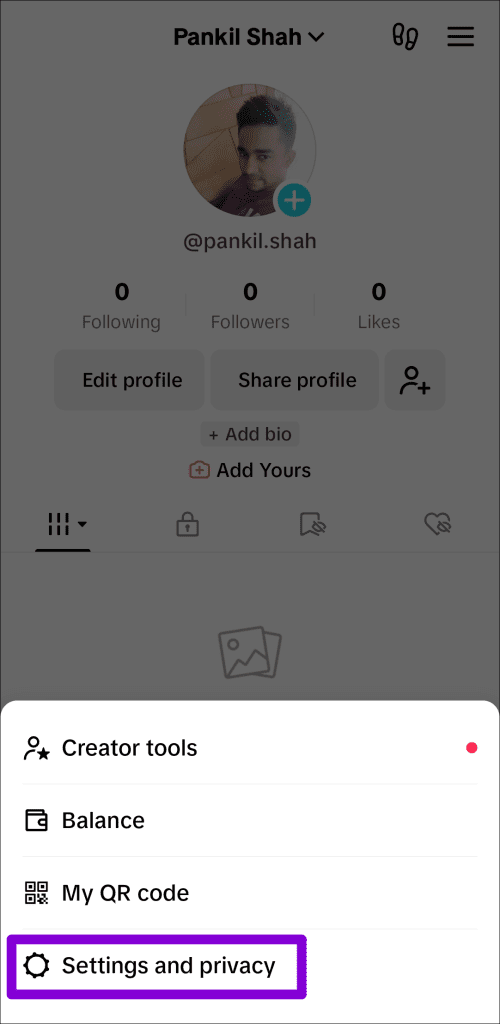
ขั้นตอนที่ 3:เลื่อนลงเพื่อเลือกเพิ่มพื้นที่ว่างแล้วแตะปุ่มล้างถัดจากแคชในเมนูต่อไปนี้

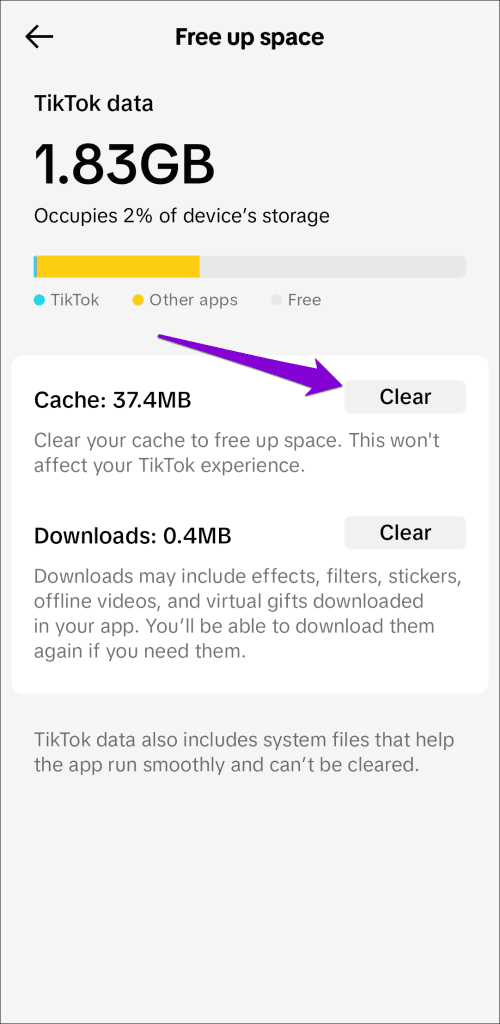
หากแอป TikTok ยังคงแสดงข้อผิดพลาด 'มีบางอย่างผิดปกติ' คุณสามารถลองอัปเดตเป็นวิธีสุดท้าย หากข้อผิดพลาดเกิดขึ้นเนื่องจากรุ่นบั๊กกี้หรือล้าสมัย สิ่งนี้น่าจะช่วยได้
ไปที่ Play Store หรือ App Store เพื่ออัปเดตแอป TikTok จากนั้นลองใช้อีกครั้ง
หยิบป๊อปคอร์นของคุณแล้วเริ่มเลื่อนดู
เมื่อคุณพร้อมที่จะผ่อนคลายไปกับวิดีโอ TikTok สนุกๆ หลังจากเหน็ดเหนื่อยมาทั้งวัน การพบข้อผิดพลาด เช่น "มีบางอย่างผิดปกติ" อาจทำให้หงุดหงิดได้ ก่อนที่คุณจะพิจารณาเปลี่ยนไปใช้ Instagram Reels หรือ YouTube Shorts ให้ลองใช้เคล็ดลับที่กล่าวถึงในบทความนี้เพื่อให้ TikTok ทำงานบนโทรศัพท์หรือคอมพิวเตอร์ ของคุณ
เรียนรู้เกี่ยวกับสถานการณ์ที่คุณอาจได้รับข้อความ “บุคคลนี้ไม่พร้อมใช้งานบน Messenger” และวิธีการแก้ไขกับคำแนะนำที่มีประโยชน์สำหรับผู้ใช้งาน Messenger
ต้องการเพิ่มหรือลบแอพออกจาก Secure Folder บนโทรศัพท์ Samsung Galaxy หรือไม่ นี่คือวิธีการทำและสิ่งที่เกิดขึ้นจากการทำเช่นนั้น
ไม่รู้วิธีปิดเสียงตัวเองในแอพ Zoom? ค้นหาคำตอบในโพสต์นี้ซึ่งเราจะบอกวิธีปิดเสียงและเปิดเสียงในแอป Zoom บน Android และ iPhone
รู้วิธีกู้คืนบัญชี Facebook ที่ถูกลบแม้หลังจาก 30 วัน อีกทั้งยังให้คำแนะนำในการเปิดใช้งานบัญชี Facebook ของคุณอีกครั้งหากคุณปิดใช้งาน
เรียนรู้วิธีแชร์เพลย์ลิสต์ Spotify ของคุณกับเพื่อน ๆ ผ่านหลายแพลตฟอร์ม อ่านบทความเพื่อหาเคล็ดลับที่มีประโยชน์
AR Zone เป็นแอพเนทีฟที่ช่วยให้ผู้ใช้ Samsung สนุกกับความจริงเสริม ประกอบด้วยฟีเจอร์มากมาย เช่น AR Emoji, AR Doodle และการวัดขนาด
คุณสามารถดูโปรไฟล์ Instagram ส่วนตัวได้โดยไม่ต้องมีการตรวจสอบโดยมนุษย์ เคล็ดลับและเครื่องมือที่เป็นประโยชน์สำหรับการเข้าถึงบัญชีส่วนตัวของ Instagram 2023
การ์ด TF คือการ์ดหน่วยความจำที่ใช้ในการจัดเก็บข้อมูล มีการเปรียบเทียบกับการ์ด SD ที่หลายคนสงสัยเกี่ยวกับความแตกต่างของทั้งสองประเภทนี้
สงสัยว่า Secure Folder บนโทรศัพท์ Samsung ของคุณอยู่ที่ไหน? ลองดูวิธีต่างๆ ในการเข้าถึง Secure Folder บนโทรศัพท์ Samsung Galaxy
การประชุมทางวิดีโอและการใช้ Zoom Breakout Rooms ถือเป็นวิธีการที่สร้างสรรค์สำหรับการประชุมและการทำงานร่วมกันที่มีประสิทธิภาพ.


![วิธีกู้คืนบัญชี Facebook ที่ถูกลบ [2021] วิธีกู้คืนบัญชี Facebook ที่ถูกลบ [2021]](https://cloudo3.com/resources4/images1/image-9184-1109092622398.png)





